設定・トラブル
メールフィルターの編集|PC|OCNメール(Webメール)|メールサービス
PCでOCNメール(Webメール)を使う場合に、メールフィルターを編集・無効にする方法をご案内します。
- OCNメール
(Webメール) -
Webメールの使い方
-
メールで困ったときは?
メールフィルターの編集
- STEP
- 1/7
以下のリンクをクリックし、OCNメールにログインします。
- STEP
- 2/7
[設定]をクリックします。
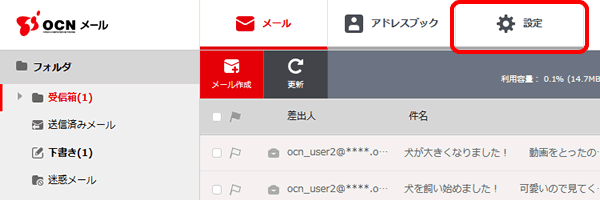
- STEP
- 3/7
[フィルター管理]をクリックします。
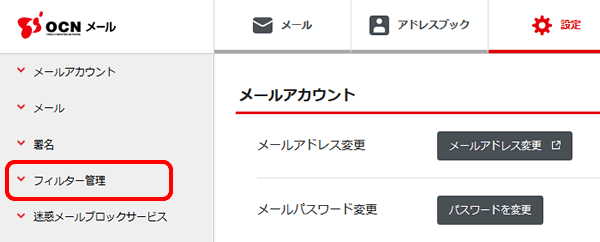
- STEP
- 4/7
[フィルター管理]で編集するフィルター欄の[編集]をクリックします。
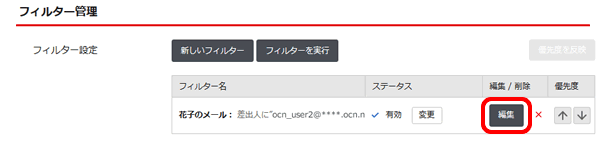
- STEP
- 5/7
[フィルター編集]画面が表示されます。
各項目を設定し、[OK]をクリックします。
[詳細設定]した場合の画面
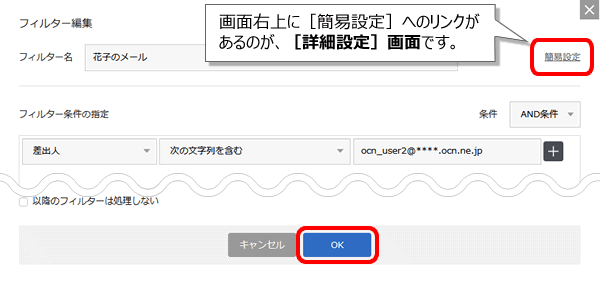
[簡易設定]した場合の画面
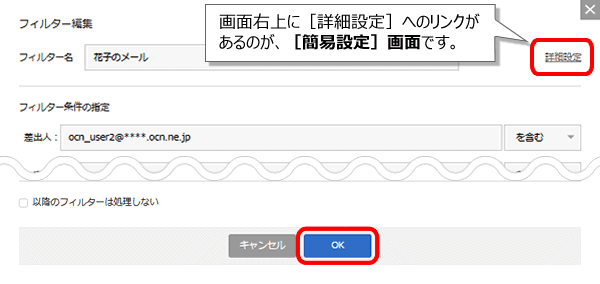

よく使うメールフィルターの設定例
以下のリンクを参照してください。
設定したフィルターがうまく機能しない場合
-
フィルター設定に誤りがないか、上記の設定例を参照し、ご確認ください。
-
設定は正しいのに振り分けできないメールがある場合は、以下のリンクを参照してください。
- STEP
- 6/7
[変更を保存しますか?]と表示されます。
[OK]をクリックします。
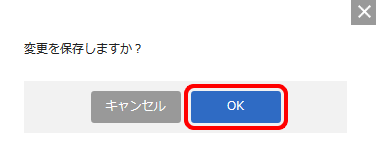
- STEP
- 7/7
[変更が保存されました。]と表示されたら完了です。
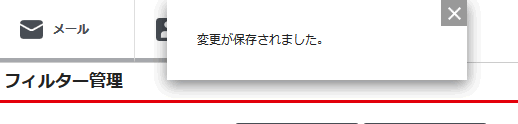
フィルターを無効にする
※一時的に無効にするのではなく、フィルターを削除したい場合は以下のリンクを参照してください。
- STEP
- 1/6
以下のリンクをクリックし、OCNメールにログインします。

ログインできない場合は以下のリンクをご確認ください
- STEP
- 2/6
[設定]をクリックします。
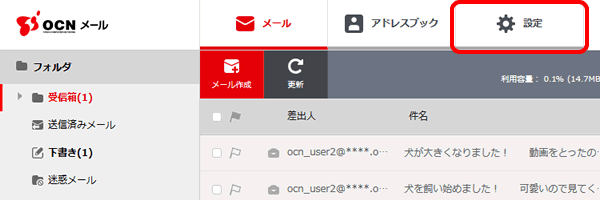
- STEP
- 3/6
[フィルター管理]をクリックします。
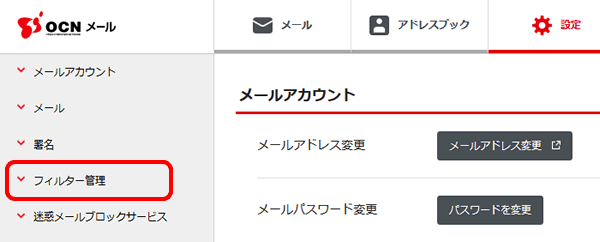
- STEP
- 4/6
[フィルター管理]で無効にするフィルターの[ステータス]の[変更]をクリックします。
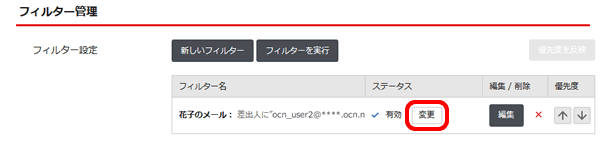
- STEP
- 5/6
変更の確認画面が表示されます。
[OK]をクリックします。
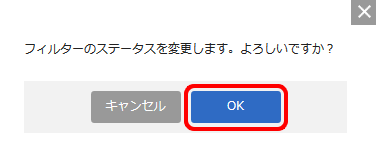
- STEP
- 6/6
[変更が保存されました。]と表示され、[ステータス]が[無効]となりましたら完了です。
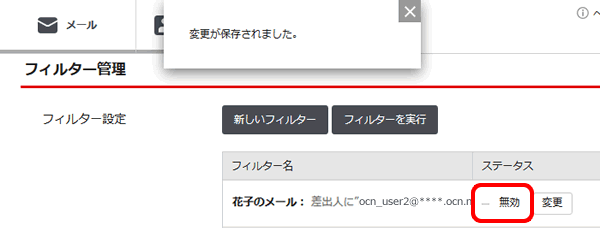
 アンケートにご協力をお願いします
アンケートにご協力をお願いします
「疑問・問題は解決しましたか?」
アンケート
お客さまサポートサイトへのご意見・ご要望をお聞かせください。
ご意見・ご要望がありましたら、ご自由にお書きください。
※ご意見・ご要望は、お客さまサポートサイトの改善に利用させていただきます。
※お問い合わせにはお答えできかねますので、個人情報の入力はご遠慮ください。


ログインできない場合は以下のリンクをご確認ください